PolyMagic voor iPhone: veelhoekkaders aanpassen voor fotocollages
Fotobewerkings-apps zijn tegenwoordig echt in overvloed beschikbaar en het is eigenlijk moeilijk om degene te kiezen die bij uw behoeften past. Als je meer wilt dan alleen het contrast, de scherpte aanpassen of een foto bijsnijden en het formaat wijzigen, PolyMagic is misschien wel de app die ervoor zorgt dat je met je foto's speelt om creatief collages op te bouwen onderweg. Ja, de app is er vooral op gericht om de gebruiker eenvoudig en snel een collage te laten maken. Eerder bespraken we een app genaamd Nostalgio, die hetzelfde doel diende als PolyMagic, maar de eerste lijkt niet zo gepolijst als PolyMagic, vanwege een paar zeer nuttige functies. We zullen je laten zien wat dat is, en, nog belangrijker, je stap voor stap door de app leiden.
Beginnend met de app, wordt je begroet door een canvas dat klaar is om mee te spelen. Het canvas wordt opgesplitst in verschillende frames, en dat is eigenlijk het eerste dat je moet instellen om te verwerken bij het maken van een collage. Je kunt kiezen uit een preset van frames, en nog meer, je kunt ook spelen met de vormen van de frames. Hoe? Pak gewoon een van die rode stippen en sleep! De schuifregelaars aan de bovenkant passen aan hoe rond de randen van de frames zijn en de grootte van het frame.


Vervolgens kunt u, als u dat wilt, de verhouding van de afbeelding instellen en kiezen uit de verhoudingen zoals hieronder weergegeven. Interessant genoeg, terwijl deze verhoudingen zijn ingesteld als portret, zullen de verhoudingen vertegenwoordigen als u het apparaat horizontaal kantelt de landschappelijke ook, iets wat veel gebruikers die deze collages op een breedbeeld LCD willen zien, zouden vinden belangrijk.
Houd er rekening mee dat de afbeelding of kleur van het canvas de achtergrond van uw collage zou vormen. De kleur instellen is geen groot probleem en is eenvoudig genoeg zoals te zien in de onderstaande schermafbeelding.
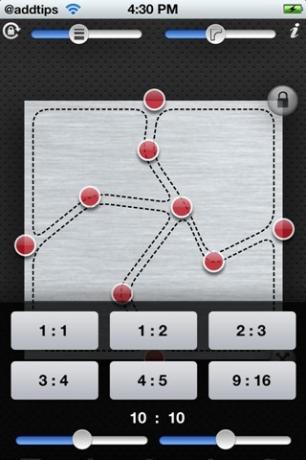

Vervolgens hebben we de patronen en natuurlijk kunt u ook de kleur instellen. Nu komt het eigenlijke spul, namelijk het kiezen van de foto's. Eerlijk gezegd duurde het even voordat ik me realiseerde dat het tikken op een van de frames de optie zou opleveren om een afbeelding in te voegen. U kunt ervoor kiezen om een nieuwe in te voegen of een nieuwe door de camera te halen.
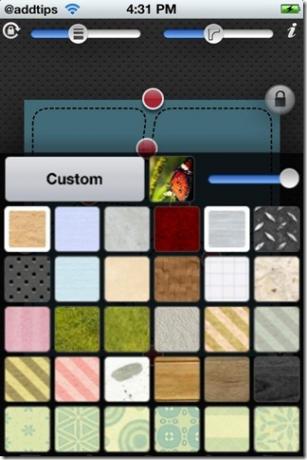

U kunt hieronder zien hoe de afbeeldingen zich vormen zodra ze op het canvas zijn toegevoegd. De foto's kunnen worden ingezoomd, geroteerd, gespiegeld enz., En ook eenmaal toegevoegd via de bewerkingsknoppen bovenaan. Dat toverstok-ding dat je ziet en dat meer op een tandwiel op een stok lijkt (of misschien andersom), zal dat doen lanceer een volwaardige foto-editor voor die specifieke foto, maar daar gaan we niet op in dat. Oh, en excuseer het Android-fanboyisme, ik ben er een.
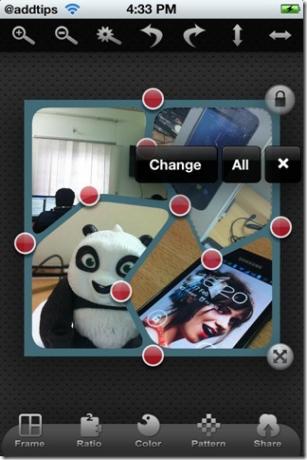
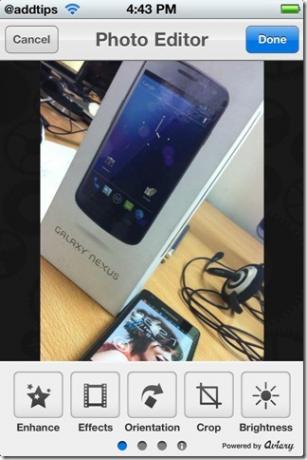
Zodra de collage helemaal klaar is om te worden opgeslagen, drukt u op de Delen knop en selecteer de manier waarop u uw foto wilt delen, of druk op Album knop om het op te slaan in uw filmrol. Ten slotte moet u ook de resolutie van het eindproduct selecteren, dus doe dat en ga eropuit - nee, letterlijk!


Hier ziet u hoe het eindproduct eruit ziet. Zeg hallo tegen Zooey Deschanel en de Panda die gratis werd ontvangen met een traktatie (en op weg is om de officiële mascotte van AddictiveTips te worden).

PolyMagic downloaden
Zoeken
Recente Berichten
Overklok HTC Jetstream naar 2 Ghz met aangepaste kernel
De Jetstream-tablets krijgen jet-aangedreven tot maar liefst 2 Ghz ...
Flash Recovery & Kernel-afbeeldingen op Android tijdens het opstarten
Een paar geselecteerde HTC- en Samsung Android-telefoons hebben zoj...
CyanogenMod 9 ICS ROM voor Motorola Milestone [Download & installeer]
De Motorola Milestone krijgt CyanogenMod 9! De Milestone heeft al e...



![CyanogenMod 9 ICS ROM voor Motorola Milestone [Download & installeer]](/f/5283f8732faac082a0415dc69e5e6504.png?width=680&height=100)